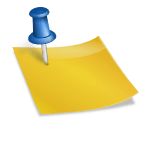什么是 Tableau?
Tableau 是一种数据分析和商业智能工具,我们用于生成数据可视化和报告。它使您能够以易于理解的格式转换原始和复杂数据。Tableau 可以快速执行数据分析,并可以生成用于数据可视化的工作表和仪表板。其简单的产品允许每个人解释任何发现,无论他们是否是数据分析者。
Tableau 非常适合创建漂亮的数据可视化效果。它有一个公共版本(免费版本)可用,但很少有功能。Tableau 还具有用于学术目的和非营利用途的版本。
Tableau 的功能
Tableau 是许多功能的主机。其一些最佳功能如下:
- 它不需要任何技术专长来使用。这意味着任何人都可以使用它,而不必担心学习曲线或任何复杂的问题。
- 您可以将您在 Tableau 中创建的仪表板与他人共享。
- Tableau 阅读器便于查看数据。
- Tableau 提供数据混合。
- 您可以嵌入仪表板,以更好地访问。
- 可以进行不包含代码的数据查询。
- 您可以在 Tableau 上与他人协作,以提高工作效率和协调。
Tableau 为用户提供了许多优势。Tableau 培训的成本并不大,它可以快速轻松地构建可视化效果。其客户支持也非常出色,并击败了竞争对手的客户支持。它使用脚本语言(如 Python 或 R.),您可以使用 Tableau 创建故事、仪表板和报表。
优势列表不会在这里结束。Tableau 还具有数据清理选项,可增强数据分析。它能够处理大量的数据,因此适用于大型组织。
Tableau 价格昂贵,并且没有任何版本控制。只有能够支付其许可成本的组织才能使用 Tableau,这就是为什么它适合大型组织的原因。您会发现在 Tableau 中导入自定义可视化效果具有挑战性。
什么是电源 BI?
Power BI 是一种数据分析工具,企业用于获取见解和执行分析。Power BI从多个源获取数据,并将它们转换为 BI 报表和仪表板。您还可以获得许多软件服务和连接器。它为您提供了各种功能,如 Ad Hoc 报告,可帮助您分析数据。
Power BI 使用 Excel、Azure 和其他 Microsoft 系统创建数据可视化效果。因此,已经使用这些 Microsoft 产品的用户会发现使用此工具更容易交互式报告更易于理解,并更好地解释您的发现。
Power BI 为用户提供了用于 SaaS 产品的预构建报告和仪表板。您还可以获得一个高度安全的环境,您可以快速部署。最重要的优势是实时仪表板,能够快速有效地解决问题。它通过自然语言查询实现数据浏览。
它采用机器学习和人工智能,您可以使用 Python(或 R)来使用其可视化效果。Power BI 的优势和功能列表也很长。其开发人员定期添加新的功能和功能。
但是,Power BI 无法处理大量数据。它不接受任何大于 1 GB 的文件。您可以仅与与您拥有相同电子邮件域的用户共享仪表板和报表。
Tableau 和 Power BI 之间的差异
在 Power BI 与 Tableau 讨论的这一部分中,我们现在将重点介绍这两个工具的不同主要领域:
设置和接口
画面:
您可以使用其免费试用执行 Tableau 的初始设置。您可以在免费试用阶段使用此工具的所有功能。在仪表板中,您可以找到所有可能的连接的列表,从该列表可以开始与数据源连接。完成此步骤后,可以构建一个工作表,在其中创建可视化效果。您可以在 Tableau 桌面中创建数据可视化效果,并通过 Tableau Online 或 Tableau 服务器与团队共享。
电源 BI:
Power BI 的基本设置包括连接到 Power BI 的 Azure 租户。要将前者与后者联接,您必须使用 Office365 管理界面。您可以在免费试用期间执行此设置,并且即使在试用完成之后,也可以选择保留 Azure 租户。Power BI 的界面使用简单,您可以通过 API 和内置连接将其连接到数据源和电子表格。Power BI 有三种可用的窗体:服务、移动和桌面。您可以根据角色和要求在这三者中进行选择(或使用全部)。
成本
画面:
Tableau 产品的成本是独一无二的,但高于 Power BI 的成本Tableau 的定价根据您对第三方应用程序使用的要求分为多个层。
例如,如果将数据存储在电子表格上,并希望在 Tableau 之前从第三方工具导出数据,则定价是可以理解的。另一方面,如果您将 Tableau 直接连接到此类第三方应用(Hadoop、Marketo 等),则成本会大大增加,您需要升级订阅。
电源 BI:
功率 BI 成本低于 Tableau。他们有三个用户选项,一个免费版本,一个基于订阅的版本,以及一个成本更高的高级版本,您可以扩展。Power BI 具有成为 Microsoft 产品的优势。您不必直接付费,即可让 Office365 访问 Power BI 的管理部分,只需获得相同的简单订阅即可。对于以前使用微软软件的组织来说,微软一直让 Power BI 价格相当实惠。
连接
画面:
Tableau 非常适合连接和集成。他们投入了大量投资,以便与多个突出的工具和软件解决方案顺利集成。您可以在登录时查看帐户中可用的链接。在进行任何连接时,必须选择要放入工具中的数据。由于这个原因,最好在建立连接之前了解数据并打算将其放入工具中。
电源 BI:
Power BI 内置仪表板,可快速了解许多热门解决方案,包括 Google 分析和 Salesforce 等解决方案。您还可以选择连接到组织中的可用服务。同样,您也可以从这些服务下载文件,并使用它们创建可视化效果。您必须使用”获取数据”按钮将 Power BI 连接到任何服务。您将接受授权检查,之后您将进行连接。
仪表 板
画面:
Tableau 的仪表板包含功能,但其中一些功能由于隐藏在多个菜单后面而不容易访问。它为您提供实时查询功能,这可以帮助您执行数据分析。在大多数情况下,数据分析人员必须停止他们为完成查询过程而做的所有工作。
Tableau 的界面包含一个拖放功能来提问。您可以将数据类型放在 X 轴和 Y 轴中,Tableau 会根据此输入构建可视化效果。该接口可能看起来有点混乱,因为它既不完全基于查询进程,也不基于拖放可视化效果。Tableau 很简单,但令人困惑的 UX 需要花一些时间来适应它此功能使您能够实时工作,并高效解决问题。实时访问允许团队对销售、项目管理或 CRM 可能发生的任何更改做出快速响应。随着业界越来越倾向于实时 SaaS 产品,Power BI 在这方面很容易领先。
Power BI 的仪表板具有许多拖放功能,可帮助您加快进程。您无需成为经验丰富的数据专家,就无需使用 Power BI 中提供的大量数据分析操作。其仪表板可确保您可以快速、顺利地执行任务。
其他差异
画面:
- 学习 Tableau 需要一些努力,因为它有点棘手。
- Tableau 最适合大中型组织。
- Tableau 拥有出色的客户支持。它还有一个蓬勃发展的社区论坛,充满了其他 Tableau 用户。
- 它部署 MDX 用于维度和度量值。
- 当您拥有大量数据时,Tableau 工作非常完美。
- Tableau 主要深受分析师和经验丰富的专业人士的欢迎。
- 在 Tableau 中,嵌入报表有点困难。
电源 BI:
- Power BI 的界面非常简单,不需要花太多精力来学习。
- 它非常适合小型、中型和大型组织。
- 使用免费版本的 Power BI 的用户获得有限的客户支持。另一方面,付费版本的用户获得快速更好的客户支持。
- Power BI 使用 DAX 来测量和计算列。
- 当您拥有大量数据时,Power BI 并不方便。
- 新的专业人士和经验丰富的专业人员都使用 Power BI。
- 在 Power BI 中,嵌入报表是一件容易的事情。
电源 BI vs Tableau – 判决书
这两种工具都有其优点和缺点。选择取决于您(和您的组织)的要求。Tableau 适合大型组织,而 Power BI 适合其他组织。这两者之间还有许多其他区别。